Beberapa pengguna lebih memilih format PDF tradisional daripada EPUB (Publikasi Elektronik), karena file EPUB tidak nyaman untuk dicetak. Jika Anda salah satunya, Anda mungkin tertarik dengan cara mengonversi EPUB ke PDF. Jadi, alat apa yang dapat membantu Anda mengonversi file EPUB ke PDF? Bagaimana cara menggunakan alat tersebut? Semua informasi yang Anda butuhkan akan dijelaskan dalam postingan ini untuk memfasilitasi konversi dari EPUB ke PDF dengan mudah.
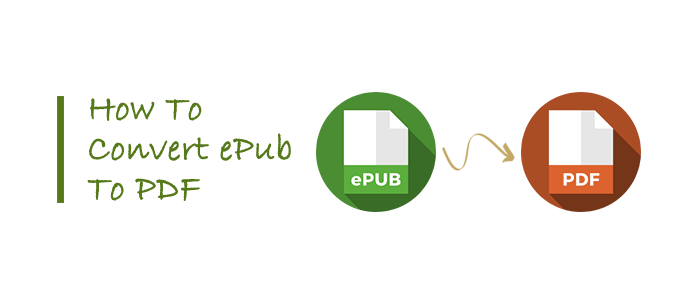
Pada bagian ini, kita akan membahas dua pendekatan offline tentang cara mengonversi EPUB ke PDF.
Aplikasi manakah yang dapat mengonversi berbagai format file menjadi file PDF berkualitas tinggi? Salah satu jawabannya adalah Coolmuster PDF Creator Pro , alat pembuat PDF yang efektif. Itu dapat dengan cepat mengkonversi file EPUB ke file PDF tanpa jaringan, dan tidak ada batasan kuantitas. Plus, ini berfungsi untuk sampul dari Word ke PDF , HTML ke PDF, MOBI ke PDF , Gambar ke PDF, dll. Faktanya, dengan alat ini, banyak file dapat diubah menjadi PDF dengan mudah.
01 Setelah Anda mengunduh dan menginstal Coolmuster PDF Creator Pro , buka aplikasi dan pilih "EPUB ke PDF" dari menu drop-down di pojok kanan atas.

02 Impor file Anda ke dalam program untuk dikonversi dengan menggunakan fitur "Tambah File", "Tambah Folder", atau drag-and-drop ke jendela aplikasi.
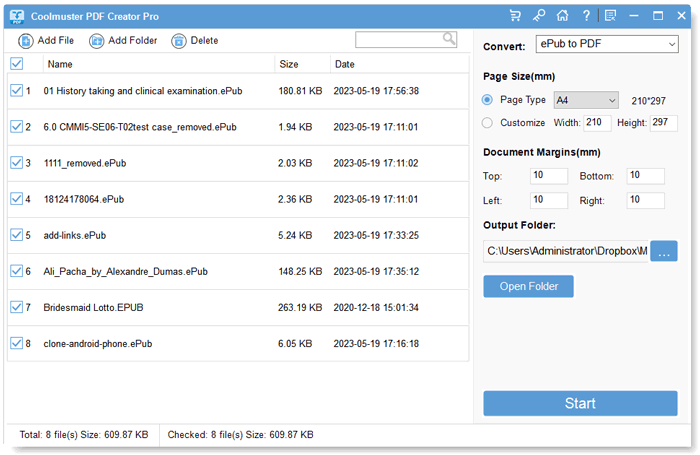
03 Sesuaikan parameter di sebelah kanan agar sesuai dengan preferensi Anda. Kemudian, klik tombol "Mulai", dan Coolmuster PDF Creator Pro akan mengonversi file Anda ke format PDF dengan lancar.

Ada alat manajemen ebook gratis dan sumber terbuka untuk membantu Anda mengonversi dan mengedit buku elektronik Anda. Itu adalah Calibre, opsi populer untuk mengonversi EPUB ke PDF. Terlebih lagi, aplikasi ini tidak hanya mendukung EPUB tetapi juga MOBI, TXT, HTML dan AZW3, dan masih banyak lagi.
1. Unduh dan instal Calibre dari situs resminya, lalu luncurkan di komputer Anda. Klik "Tambahkan buku" di toolbar untuk mengimpor file EPUB Anda.

2. Pilih file EPUB dan klik "Konversi buku". Pada layar konversi, pilih "PDF" sebagai format keluaran. Klik "OK" untuk memulai proses.

3. Setelah konversi selesai, cari file PDF di Perpustakaan Kaliber. Selanjutnya, Anda dapat menyesuaikan pengaturan keluaran PDF, seperti ukuran halaman dan margin.
4. Jika Anda ingin mengkonversi file EPUB secara massal, maka pada antarmuka Calibre Library, tekan kombinasi tombol "Ctrl" + "A" untuk memilih semua file (jika Anda tidak ingin mengkonversi semua file, pilih file pertama yang ingin Anda konversi, lalu tahan tombol "Shift" dan klik file terakhir yang ingin Anda konversi, ini akan memilih file yang ingin Anda konversi ). Setelah itu, klik menu tarik-turun di samping ikon "Konversi buku" dan pilih "Konversi massal".
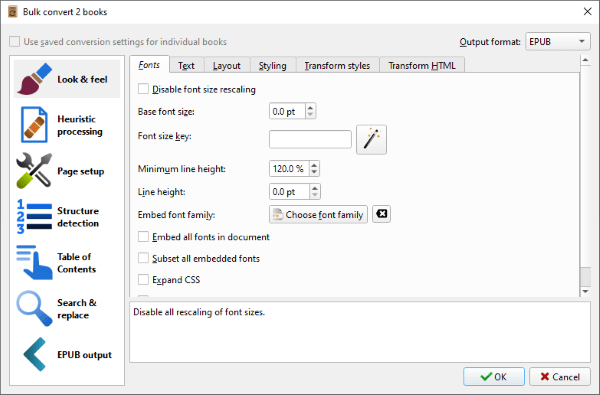
Cara melihat file Anda yang dikonversi di Perpustakaan Kaliber: Setelah konversi selesai, "PDF" berwarna biru akan muncul di opsi "Format" di sebelah kanan. Klik untuk membuka file PDF Anda yang telah dikonversi.

Jalur folder keluaran (buku Anda diurutkan secara default menurut penulisnya) :
C:\Pengguna\Administrator\Perpustakaan Kaliber\
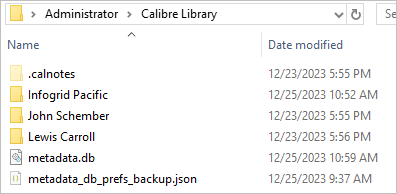
Pada bagian ini, kita akan membahas tiga opsi online untuk mengonversi format EPUB ke PDF.
Situs web ini menampilkan desain yang lugas dan ramah pengguna, sehingga mudah dinavigasi. Penggunaannya umumnya mengikuti langkah-langkah berikut:
Langkah 1. Kunjungi situs web dan unggah file Anda.
Langkah 2. Sesuaikan parameter konversi berdasarkan preferensi Anda.
Langkah 3. Klik opsi "Mulai Konversi". Setelah konversi selesai, Anda dapat mengunduh file Anda.
Untuk kategori alat online ini, kelebihan dan kekurangannya cukup terlihat:
| Keuntungan | Kekurangan |
|---|---|
|
|

URL situs web: https://tools.pdf24.org/en/epub-to-pdf
Parameter yang Dapat Dikonfigurasi: Tidak Ada.
Jumlah File Maksimum: Tidak ditemukan batasan.
Ukuran File Maksimum per Tugas: Tidak ditemukan batasan.
Waktu Pemrosesan Maksimum: Tidak ditemukan batasan.
Harga Premium: Gratis.
Termasuk Iklan: Tidak Ada.
Pengalaman Pengguna: ★★★★★
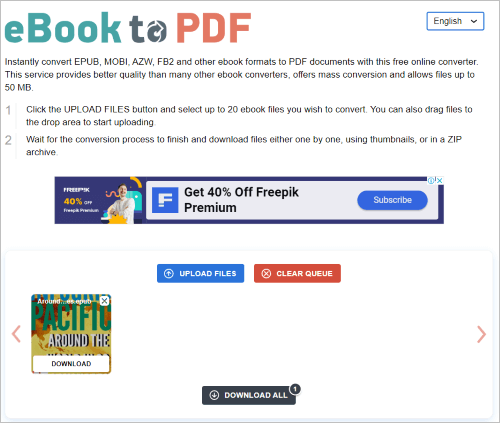
URL situs web: https://eBook2pdf.com/
Parameter yang Dapat Dikonfigurasi: Tidak Ada.
Jumlah File Maksimum: 20.
Ukuran File Maksimum per Tugas: 50MB.
Waktu Pemrosesan Maksimum: Tidak ditemukan batasan.
Harga Premium: Gratis.
Termasuk Iklan: Ya.
Pengalaman Pengguna: ★★★★☆

URL situs web: https://www.pdf2go.com/epub-to-pdf
Parameter yang Dapat Dikonfigurasi: Tidak Ada.
Jumlah Maksimum File dalam Mode Bebas: 2.
Ukuran File Maksimum per Tugas dalam Mode Bebas: 100MB.
Waktu Pemrosesan Maksimum dalam Mode Bebas: 30 menit.
Harga Premium:
Termasuk Iklan: Tidak Ada.
Pengalaman Pengguna: ★★★☆☆
Anda mungkin perlu mengonversi eBuku dari format EPUB ke PDF dalam situasi berikut:
Ada banyak format untuk eBook, dan beberapa format umum berisi: TXT, EPUB, PDF, MOBI, dan AZW3.
EPUB dirancang khusus untuk konten yang dapat dialirkan ulang, seperti eBuku. PDF ditujukan untuk dokumen dengan tata letak tetap yang mempertahankan format dan tata letak asli, apa pun perangkat atau ukuran layarnya. Jadi, EPUB lebih fleksibel dibandingkan PDF. Namun untuk kompatibilitas platform, PDF lebih baik daripada EPUB. Selain itu dari segi ukuran file, file EPUB cenderung memiliki ukuran file yang lebih kecil dibandingkan PDF. Untuk interaktivitas, keduanya mendukung hyperlink, bookmark, form, dan elemen multimedia.
Faktanya, Kindle masih belum mendukung EPUB, tetapi Amazon menyediakan layanan kepada pengguna, yang disebut "Kirim ke Kindle", yang dapat membantu Anda mengonversi EPUB ke AZW. Jadi, Anda dapat menggunakan fitur ini untuk mengubah file EPUB Anda dan kemudian membacanya di perangkat Kindle Anda.
Jika Anda ingin mengedit atau memodifikasi file EPUB Anda, Anda perlu menggunakan editor khusus, seperti Sigil, Calibre, eCub, dll. Anda dapat menelusuri alat-alat ini terlebih dahulu untuk mempelajarinya. Kemudian pilih salah satu untuk mengedit file EPUB Anda.
Mengonversi EPUB ke PDF tidak harus menjadi tugas yang sulit, berkat alat yang tersedia untuk Anda, seperti Coolmuster PDF Creator Pro . Aplikasi desktop ini memungkinkan Anda menyelesaikan konversi EPUB ke PDF di PC Anda sekaligus, yang cocok jika Anda ingin mengonversi banyak file. Sederhananya, selama Anda memilih alat yang tepat, Anda dapat melakukan konversi dengan mudah.
Artikel Terkait:
Multimedia Magic: Cara Memperkaya ePub Anda dengan Elemen Audio dan Video
Mengedit ePub eBook Menjadi Mudah: Teknik dan Tip Penting
Teka-teki PDF Terungkap: Menguasai Konversi PDF ke Microsoft Word
Kolaborasi Efisien: Cara Mengirim Email ke Google Dokumen sebagai PDF





